Wat is het verschil tussen Niet storen en dempen op de iPhone?

U weet waarschijnlijk wat de mute-schakelaar aan de zijkant van uw iPhone is en misschien weet u dit zelfs van de functie Niet storen . Het lijkt erop dat deze functies min of meer hetzelfde doen - houd meldingen niet lastig, maar ze hebben een paar duidelijke verschillen.
GERELATEERD: Hoe u niet storen op uw iPhone en iPad configureert
mute-schakelaar dempt eenvoudig de audio van het apparaat. Schakel het in en je hoort geen binnenkomende meldingen, oproepen en andere meldingen. Het probleem met de mute-schakelaar is dat deze is ingeschakeld totdat u hem uitschakelt, wat betekent dat als u een belangrijke oproep of tekst van iemand ontvangt, u hem mogelijk niet hoort wanneer het gebeurt.
Do Not Disturb (DND) op de Aan de andere kant, laten we een beetje configureren wat betreft meldingen die u wel en niet krijgt en wanneer dingen worden onderdrukt.
Er zijn twee manieren om Do Not Disturb in te schakelen: handmatig en volgens een schema. Als u het handmatig wilt inschakelen, sleept u omhoog vanaf de onderkant van uw scherm om toegang te krijgen tot het Controlecentrum. Tik op het maanpictogram. Je ziet een maansymbool in de rechterbovenhoek van het scherm van je apparaat.
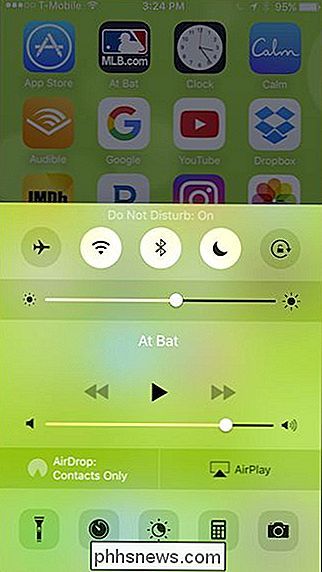
Ga naar Instellingen> Niet storen om dit volgens een schema in te schakelen. In de onderstaande schermafbeelding is de schakelaar "Handmatig" ingesteld op Aan, wat betekent dat we dit handmatig hebben ingesteld. Als u in plaats daarvan "Gepland" naar aan draait, hebt u de mogelijkheid om Niet storen op bepaalde momenten in te schakelen (bijvoorbeeld wanneer u slaapt) en uit te schakelen op anderen (zoals overdag).
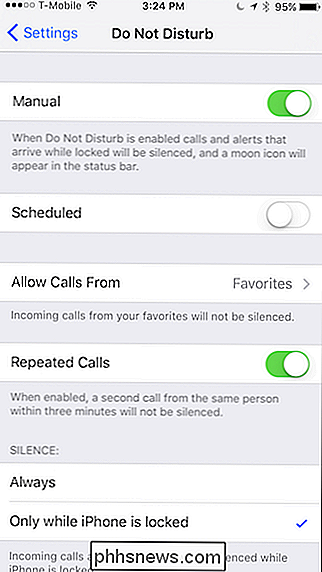
U " Ik zie ook heel wat opties die het onderscheiden van de eenvoudige mute-schakelaar. U kunt het bijvoorbeeld zo instellen dat oproepen van bepaalde contacten altijd worden toegestaan, of herhaalde oproepen van dezelfde persoon toestaan (bijvoorbeeld in geval van nood). U kunt ook aangeven dat u alleen meldingen wilt dempen wanneer uw telefoon is vergrendeld ...
Kortom, de mute-schakelaar kan het beste worden gebruikt voor de korte termijn, zoals wanneer u naar de bibliotheek gaat of naar een film in het theater kijkt, terwijl Do Not Disturb het beste is voor momenten waarop u verwacht dat u het zult gebruiken, zoals eerder u gaat naar bed of op het werk.
Als u merkt dat Do Not Disturb geschikt is voor al uw behoeften en u de mute-schakelaar niet nodig hebt, kunt u de functie van de mute-schakelaar wijzigen als u een iPad gebruikt. Het kan werken zoals bedoeld, of u kunt het wijzigen om de rotatie van uw tablet te vergrendelen.

Pagina X van Y invoegen in een koptekst of voettekst in Excel
Als u een groot werkblad in Excel hebt, wilt u wellicht paginanummers toevoegen. Dit is eenvoudig en je kunt ze zelfs toevoegen in het formaat "Pagina X van Y". Lees verder om te weten hoe. Klik om te beginnen op het tabblad "Invoegen". Klik in het gedeelte "Tekst" op "Koptekst & voettekst". Het tabblad "Ontwerp" onder "Koptekst & voettekst Tools "wordt weergegeven.

Wat is Malvertising en Hoe beschermt u zichzelf?
Aanvallers proberen uw webbrowser en de invoegtoepassingen ervan te compromitteren. "Malvertising", het gebruik van advertentienetwerken van derden om aanvallen op legitieme websites in te sluiten, wordt steeds populairder. Het echte probleem met malvertising is geen reclame - het is kwetsbare software op uw systeem die kan worden aangetast door simpelweg op een link te klikken naar een kwaadwillende website.



